Win10使用sql server2014提示用户'sa'登录失败,错误18456怎么办
发布时间:2019-06-18 17:05:39 浏览数: 小编:wenxiang
sql server 2014是微软推出的一种关系型数据库管理系统,学习或做后台开发的都会接触到sql server 2014,可是有用户在Win10系统上使用sql server 2014时,显示“用户'sa'登录失败,错误18456”的提示,我们该用什么方法来解决呢?接下来,小编就给大家分享一下,Win10系统sql server 2014提示用户'sa'登录失败,错误18456的解决办法。
解决步骤如下:
1. 在登录窗口设置身份验证,使用Windows身份验证登录数据库。
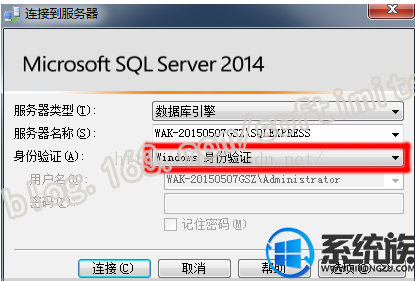
2. 在管理中,右键数据库服务器名,选择【属性】。
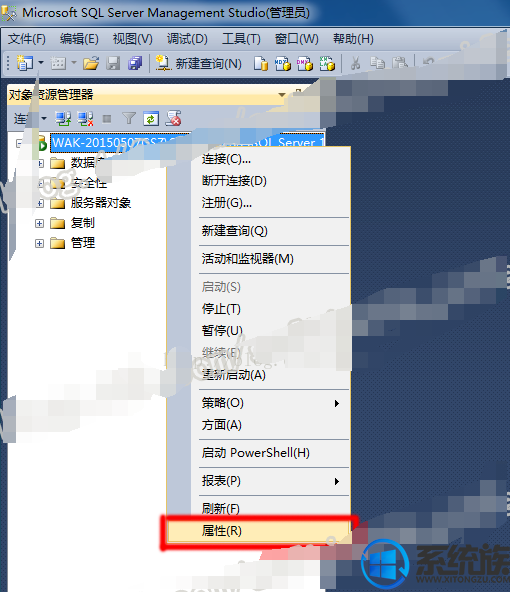
3. 打开“服务器属性”窗口,选择【安全性】,更改“服务器身份验证”,如下图所示。

4. 展开数据库服务器名—“安全性”—“登录名”, 右键“sa”用户,选择【属性】。
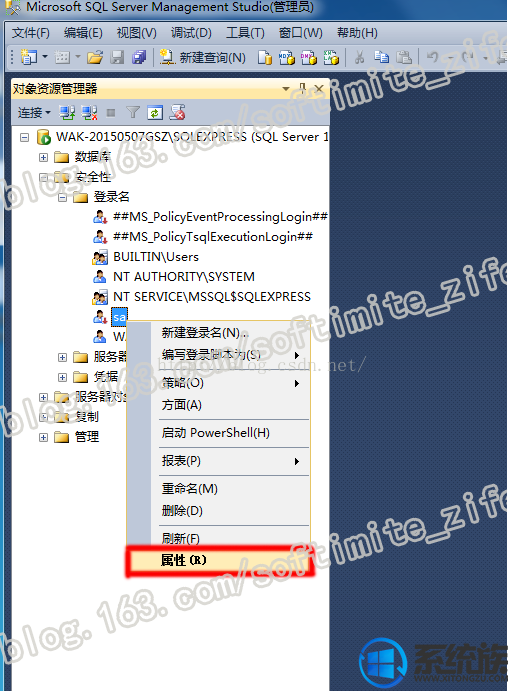
5. 打开“登录属性”窗口,选择【常规】,然后输入你的密码。
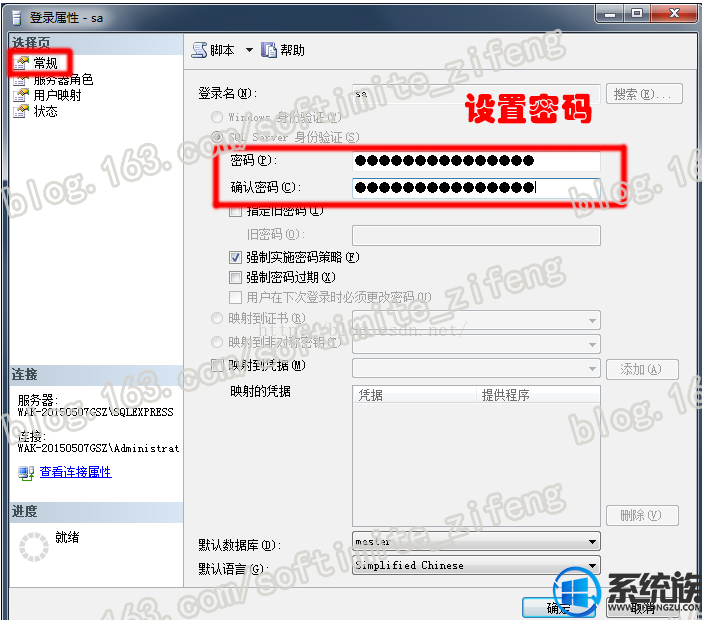
6. 仍然在“登录属性”窗口,选择【状态】,选择“登录”下面的【已启用】,如下图所示。
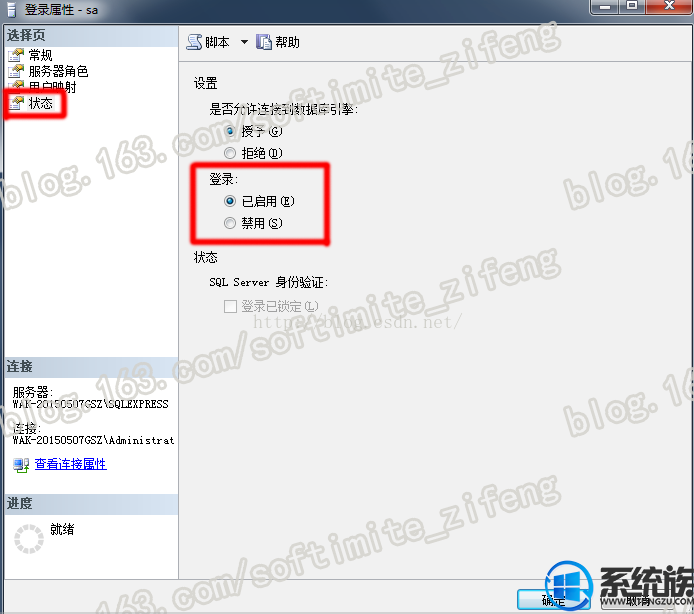
7. 右键数据库服务器名,选择【重新启动】,重启SQL Server 2014

8. 重启之后就能使用sa用户SQL Server身份验证成功登录了。
以上内容,就是关于Win10系统上使用sql server 2014提示用户'sa'登录失败,错误18456的解决方法,大家都学会了吗?如果遇到此类问题不会解决的用户,可以用上面的方法进行解决,希望本篇能帮到大家。
解决步骤如下:
1. 在登录窗口设置身份验证,使用Windows身份验证登录数据库。
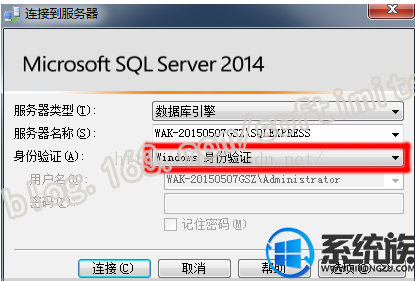
2. 在管理中,右键数据库服务器名,选择【属性】。
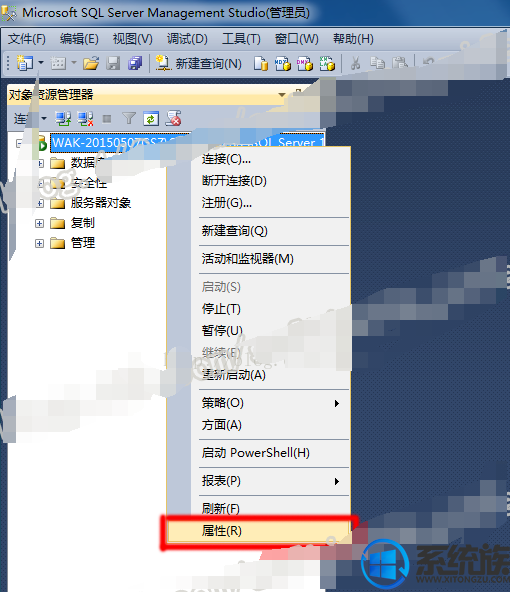
3. 打开“服务器属性”窗口,选择【安全性】,更改“服务器身份验证”,如下图所示。

4. 展开数据库服务器名—“安全性”—“登录名”, 右键“sa”用户,选择【属性】。
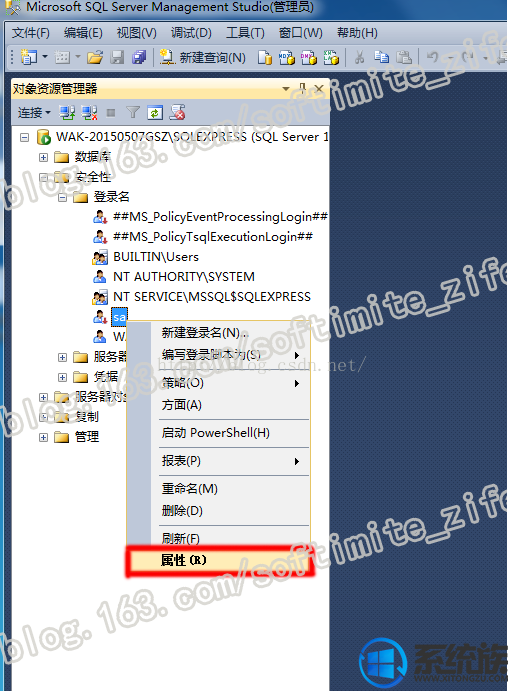
5. 打开“登录属性”窗口,选择【常规】,然后输入你的密码。
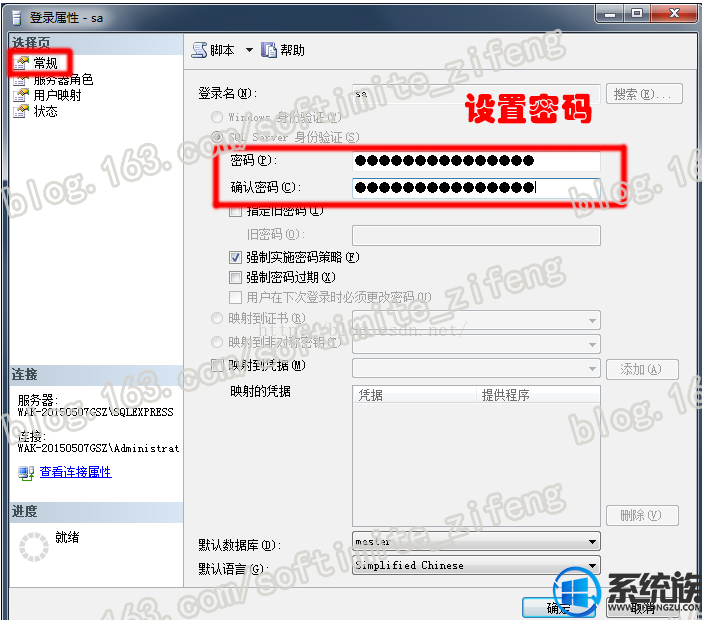
6. 仍然在“登录属性”窗口,选择【状态】,选择“登录”下面的【已启用】,如下图所示。
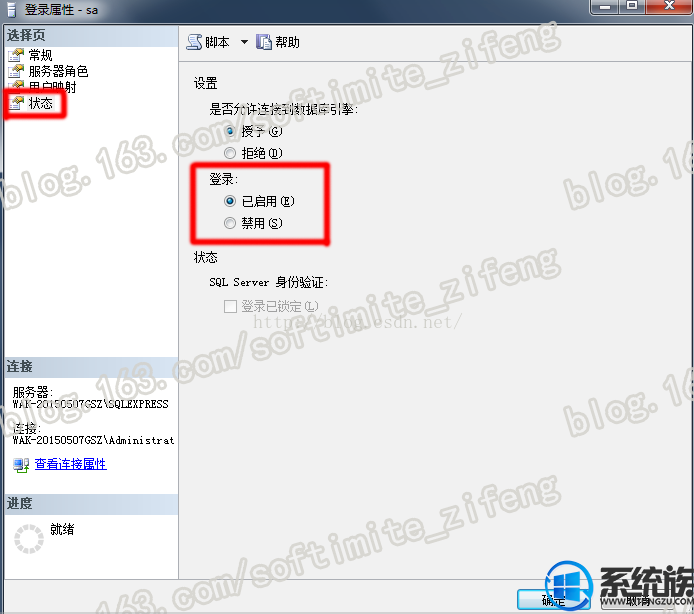
7. 右键数据库服务器名,选择【重新启动】,重启SQL Server 2014

8. 重启之后就能使用sa用户SQL Server身份验证成功登录了。
以上内容,就是关于Win10系统上使用sql server 2014提示用户'sa'登录失败,错误18456的解决方法,大家都学会了吗?如果遇到此类问题不会解决的用户,可以用上面的方法进行解决,希望本篇能帮到大家。



















